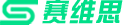

新聞資訊
來源:成都網站建設 作者:賽維思網絡 發布日期:2014-04-10 瀏覽:2742次
教你如何使用FTP上傳工具,上傳或者下載文件資料?
下載FTP軟件,軟件下載及說明請查看:兩款常用的FTP工具推薦
A 為軟件菜單欄,設置軟件屬性;
B 為軟件操作狀態欄,可看到到文件上傳或下載狀態,是否成功或其他狀態;
C 本地文件目錄瀏覽;
D 網站空間上的目錄瀏覽;
E 本地目錄里面的具體文件;
F 網站空間上的文件,即已經存在于網站上的文件;
G 顯示正在傳輸的進程,下面有列隊文件,即等待上傳的文件、傳輸失敗的文件,和已經成功的文件。
具體使用方法如下:
一、點擊文件/站點管理器,進入個人網站制作網站管理,左下方的新站點、新文件夾等進行添加網站等;
右邊設置站點傳輸屬性,具體如下:
輸入網站主機地址:通常輸入IP地址,雙線主機可根據您的網絡線路輸入;
端口:可以輸入21,或者留空;
協議選擇:FTP傳輸協議;
加密類型選擇:使用普通FTP;
登錄類型選擇:一般;
最后輸入FTP用戶名、密碼(這些在開通主機的時候有提供);
帳號默認。
最后確定,即可保存以上設置,連接,即保存以上設置,并且通過FTP進入站點。
二、開始傳輸文件
點擊上一步的確定連接后,軟件即進入站點連接,在軟件的右邊,即可看到網站的目錄、文件資料等。
進入網站后,可以看到網站的目錄文件,不同的主機,目錄有所不同。通常有三個文件:
db:數據備份目錄;
log:網站操作日志目錄
web:網站根目錄,也就是FTP上傳文件的目錄、網站程序安裝的目錄;
點擊了解網站目錄相關:什么是網站目錄?什么是二級目錄?什么是子目錄?
以下是重點,開始傳輸文件——
1. 點擊本地文件目錄區域 即截圖中的C區域,打開需要上傳的文件所有目錄;
2. 打開本地文件目錄中的文件,即截圖中的E區域,選擇需要上傳的文件;
3. 打開網站目錄文件,即截圖中的E區域,選擇文件上傳的目的地;
4. 在本地目錄中的文件上面,鼠標右鍵,彈出文件操作選項,包括上傳、添加、編輯、創建等等,選擇上傳;
5. 文件開始上傳到網站目錄中,在最下方的傳輸進程中,可以看到該文件,或文件夾上傳的進度;
6. 完成上傳的文件,會在軟件的目錄文件中看到,即截圖中的F區域 ,同時會在在軟件最下方傳輸進程中,“成功的傳輸”里面看到。
文件傳輸過程中,可能會出現的問題:
一、目標文件已經存在
表示網站中已經存在該同名文件,需要您做出動作:覆蓋、重新傳輸、取消等,通常選擇覆蓋即可。
反復出現該情況,你可以根據自己的情況,選擇提示框的:總是選擇該操作。
二、有些文件無法傳輸
這種情況很少,通常是因為自己的文件太大,或者網絡原因,或者文件已經修改刪除等,需要檢查或更換時間段時行操作。
三、軟件自身的原因,安裝出錯等,需要重新安裝軟件。
上一篇:二級頁面打不開怎么辦?
Copyright ? www.gaccc.cn All Rights Reserved. 成都賽維思網絡技術有限公司 蜀ICP備13002520號-3 Sitemap